Como montar o Google Drive no Linux usando o cliente “Google Drive OCamlfuse” 2019.
- O que é?
- Como instalar?
- Como instalar no Linuxmint?
- Como instalar em outras distros?
- Acessando mais de uma conta no Google Drive.
- Caracteristícas.
O Google Drive é um serviço de armazenamento em nuvem da Google Inc. Este serviço permite armazenar e editar documentos (incluindo planilhas e apresentações), compartilhar, sincronizar e armazenar tudo na nuvem/Internet.
O Google Drive é gratuito, e para utilizá-lo tudo o que você precisa é de uma conta do Google / Gmail.
Atualmente “data desta postagem” o Google Drive oferece gratuitamente 15 GB de armazenamento que é compartilhado pelo Gmail, por fotos do Google+ e pelo Google Drive em conjunto.
Mais detalhes sobre o Google Drive clique aqui. Link do próprio serviço.
Existem serviços similares ao Google drive como: OneDrive, Mega, ADrive, Amazon Cloud Drive, Dropbox, e outros, recomendo o Google Drive por ser gratuito, compatibilidade com Microsoft Office, edição on-line, e sua capacidade de armazenamento ser uma das maiores.
Há alguns, no mercado com suporte para sistemas como o Windows, Mac OS X, Android, iOS, mas infelizmente não há nenhum software cliente oficial para o Linux. “Oficial”
Existem alguns aplicativos de terceiros que permitem acessar o Google Drive. Uma dessas extensões para o Google Chrome permitirá que você acesse o Google Drive mesmo quando estiver off-line.
Entre estes serviços não oficiais, estão: Insync e OverGrive, ambos pagos e o Grive só funciona em linha de comando.
Outra opção, porém, gratuita, é o google-drive-ocamlfuse, um backend do sistema de arquivos FUSE para o Google Drive.
O Ocamlfuse é um sistema de arquivos baseado em FUSE escrito em Ocaml. É um projeto que permite aos usuários criar sistemas de arquivos virtuais.
Características
- Dá acesso total de leitura / gravação a arquivos / pastas comuns.
- Fornece acesso somente leitura ao Documentos, planilhas e slides do Google.
- Acesso ao diretório Lixeira (.trash).
- Manipulação de arquivos duplicados.
- Suporte para várias contas.
- Pode ser instalado no Ubuntu, Linuxmint, e outras distribuições.
Instalação do google-drive-ocamlfuse no Linuxmint 2019
Vamos instalar via repositório PPA.
sudo add-apt-repository ppa:alessandro-strada/ppa
sudo apt-get update
sudo apt-get install google-drive-ocamlfuse
Apesar de não testar no Archlinux, vou descrever o processo, pois, pode ajudar muita gente. Caso você não use o Archlinux, pule para a etapa “Uso do Google-drive-ocamlfuse “Linuxmint“.
No Archlinux , você pode instalar o google-drive-ocamlfuse a partir do pacote AUR .
yaourt -S google-drive-ocamlfuse
Se você estiver utilizando uma distribuição Linux diferente, você deve compilá-la a partir da fonte, para isso use o OPAM (um gerenciador de pacotes OCaml ) instalado no sistema.
sudo apt-get instala ocaml camlp4-extra
Atenção: Se o processo acima relatar erro, ou seja, o OPAM não pôde ser instalado, pois, ele não é fornecido por nenhum pacote para sua distribuição, você deve compilá-lo e instalá-lo usando os seguintes comandos:
git clone https://github.com/OCamlPro/opam.git $ cd opam $ ./configure $ make $ sudo make install
Em seguida, instale as ferramentas e bibliotecas C: m4 , curl , fuse e sqlite3. Estes pacotes de dependências devem ser instalados no sistema, para compilar o executável. Se você estiver usando uma distribuição baseada em .deb , poderá instalar facilmente essas bibliotecas usando o seguinte comando:
sudo apt-get instala m4 libcurl4-gnutls-dev libfuse-dev libsqlite3-dev
Depois que todas as dependências necessárias acima estiverem instaladas, inicie e atualize o OPAM.
opam init $ opam update
Agora é hora de instalar o google-drive-ocamlfuse
opam install google-drive-ocamlfuse
Uso do Google-drive-ocamlfuse “Linuxmint”
Primeiro é necessário autorizar o google-drive-ocamlfuse para acessar sua conta do Google executando o seguinte comando:
google-drive-ocamlfuse
Assim que você executar o comando acima, uma página será aberta no seu navegador padrão e ele solicitará que você autorize e permita que o google-drive-ocamlfuse acesse sua conta Google Drive. Coloque seu email e senha.
Depois de entrar na sua conta do Google, você precisa aceitar os termos e os serviços.
Clique em permitir, autorizando o aplicativo gdfuse acessar sua conta do Google. Após isso feche o navegador.
Agora crie uma pasta, digamos gdrive no seu diretório home
mkdir ~/gdrive
E depois monte como:
google-drive-ocamlfuse ~/gdrive
Assim que você executar o comando acima, novamente será aberta uma página no seu navegador padrão solicitando que você autorize e permita que o google-drive-ocamlfuse acesse sua conta Google Drive.
Você pode verificar o uso do ponto de montagem e do espaço em disco do seu Google Drive montado usando o comando df, conforme mostrado abaixo.
Acessando mais de uma conta no Google Drive
Você poderá acessar mais de uma conta no Google Drive. Para isso execute os camandos abaixo.
Primeiro crie a pasta para a segunda conta. Como exemplo criei a pasta com o nome gdrive2.
mkdir ~/gdrive2
Agora monte o diretório.
google-drive-ocamlfuse -label label ~/gdrive2
As opções de rótulo são usadas para distinguir diferentes contas no diretório ~/.gdfuse/label para configuração do host/segunda conta, estado do aplicativo e cache de arquivos.
Importante: Nenhum arquivo é compartilhado entre contas diferentes, para que você possa ter uma configuração diferente para cada conta do Google.
Assim que executar o comando acima, uma nova tela se abrira solicitando autorização para acesso nesta nova conta.
Para desmontar o Google Drive, você precisa executar:
fusermount -u ~/gdrive
ou
fusermount -u ~/gdrive2
Monte automaticamente na inicialização
Tentei outras formas como a que indica para executar via um script de shell chamado gdfuse em /usr/bin (como root).
No meu caso não funcionou no Linuxmint.
Então, vou passar a que funcionou pra mim. Ok
Montar a partir de scripts de login
Ao inserir a seguinte linha abaixo em ~/.profile (dentro da sua pasta pessoal), o shell testará se algo já foi montado em seu ponto de montagem de destino e, se não, executará o mount.
Atenção! Não esqueça de substituir “/gdrive” no comando abaixo, pelo nome que você optou para o nome da sua pasta. No meu caso foi gdrive mesmo.
mount | grep “${HOME}/gdrive” >/dev/null || /usr/bin/google-drive-ocamlfuse “${HOME}/gdrive”&

Desinstalando o google-unidade-ocamlfuse no Ubuntu e derivados
Para desinstalar o google-drive-ocamlfuse no Linuxmint e derivados, faça o seguinte:
sudo add-apt-repository ppa:alessandro-strada/ppa -r
sudo apt-get remove google-drive-ocamlfuse –auto-remove
Por enquanto é isso.
Se você testou e usa o Google Drive Ocamlfuse, por favor, diga o que achou, pois, sua opinião é muito importante e pode ajudar muita gente.
Parte destas informações foram coletadas em:
https://github.com/astrada/google-drive-ocamlfuse/wiki

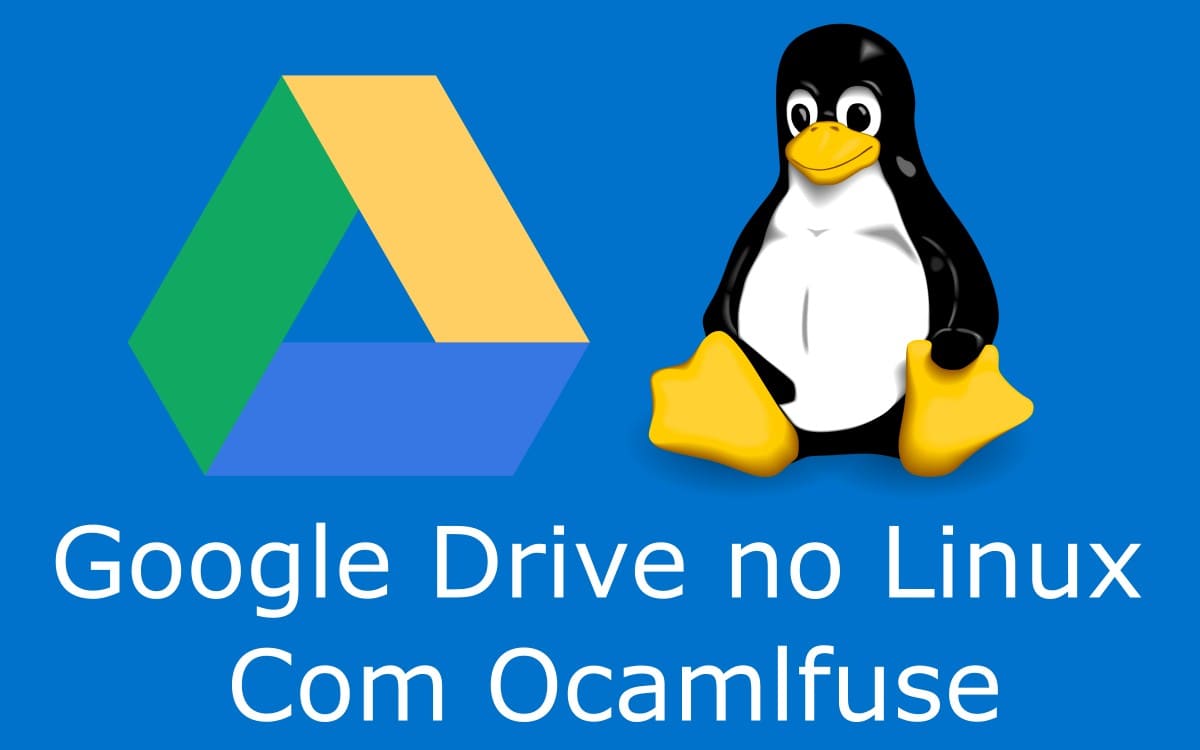
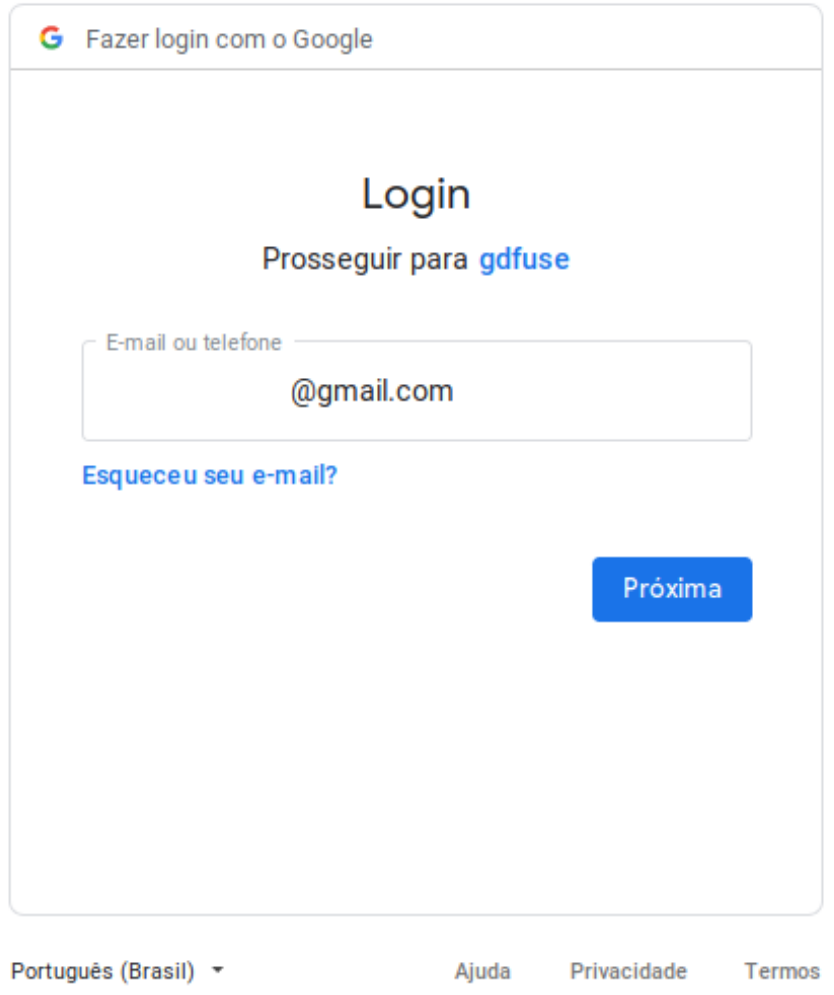
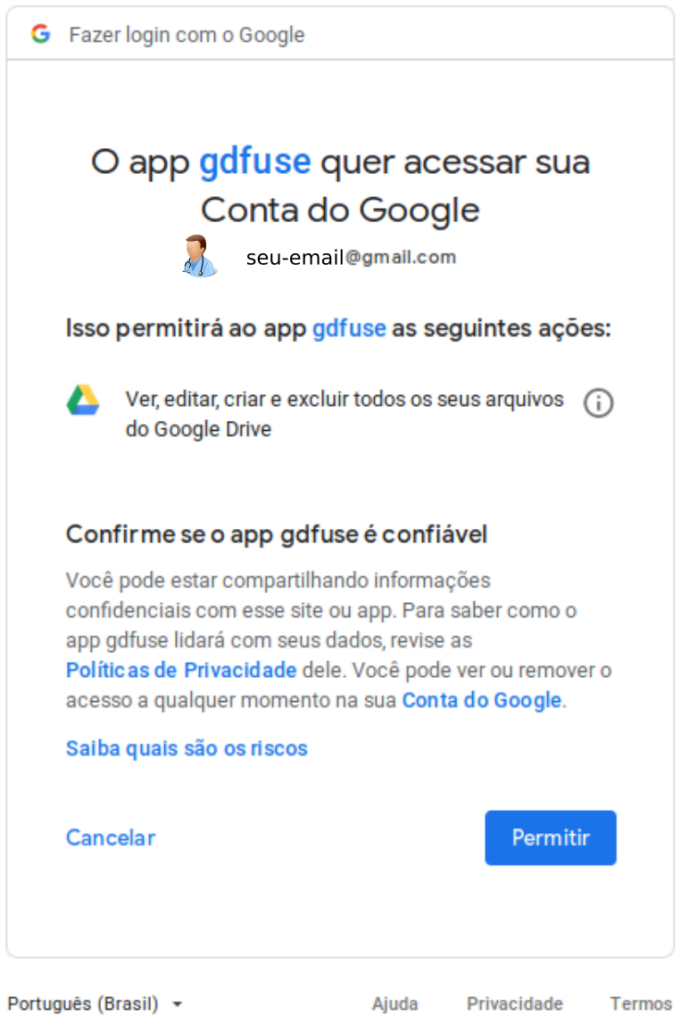
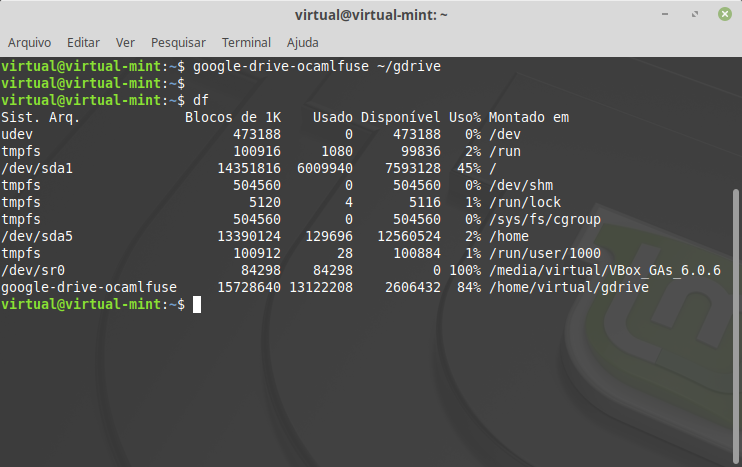


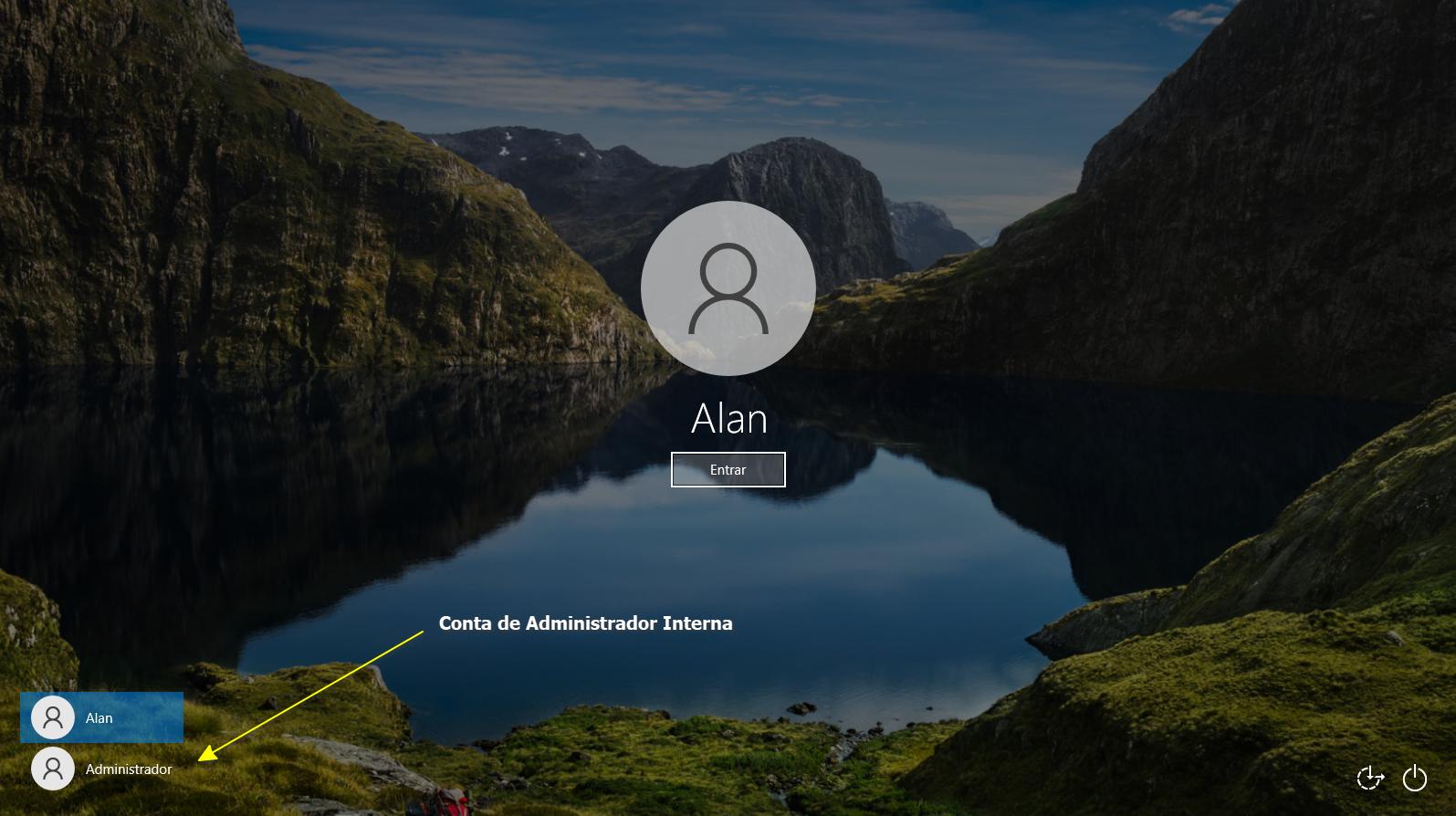


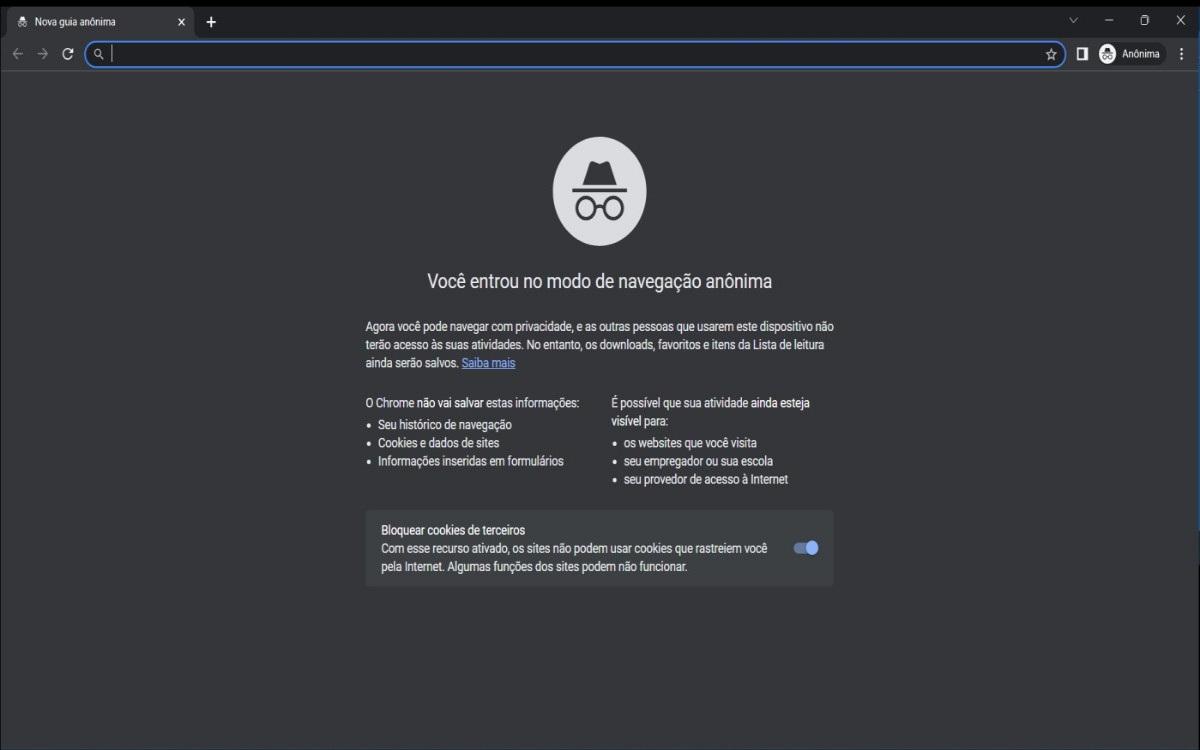



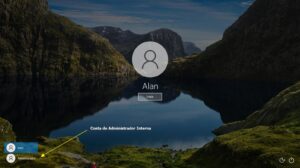
4 Comentários
Muito obrigado, excelente tutorial, o mais completo da web.
ôpa, agradeço imensamente seu comentário. Tive esta necessidade há algum tempo e pensei porque não compartilhar. Precisei mudar de provedor de Internet, assim, as imagens ficaram com link quebrado, desculpa. Estou trabalhando nisso e também irei postar outras formas que consegui para usar o Google Drive no Linux de maneira gratuita e funcional. Abraços …
Muito obrigado, excelente tutorial, o mais completo da web.
ôpa, agradeço imensamente seu comentário. Tive esta necessidade há algum tempo e pensei porque não compartilhar. Precisei mudar de provedor de Internet, assim, as imagens ficaram com link quebrado, desculpa. Estou trabalhando nisso e também irei postar outras formas que consegui para usar o Google Drive no Linux de maneira gratuita e funcional. Abraços …